Es probable que cuándo creaste tu cuenta de Twitter eras apenas un adolescente que utilizaba esta red para contar cosas divertidas que pasaban en la escuela y universidad, y por supuesto, para llamar la atención, utilizaste un nombre muy original, pero nada profesional. Sin embargo, con el pasar del tiempo, has ido madurando , ya utilizas tu cuenta para cosas más «serias» y la verdad es que el nombre que tienes no compagina con lo que quieres mostrar. Para ayudarte con ese problema, a continuación te mostramos cómo cambiar el nombre en Twitter tantas veces como quieras.
La forma en que te identificas online puede decir mucho sobre ti, por lo que es crucial adaptar tu nombre de usuario para que refleje tu personalidad. Por suerte, saber cómo cambiar el nombre en Twitter es fácil, y a diferencia de otras redes sociales, aquí no hay límite en la cantidad de veces que puedes hacerlo.
Aunque se usan indistintamente, tu nombre de usuario y nombre de visualización de Twitter no son lo mismo. Tu nombre de usuario es tu nombre exclusivo en Twitter, el nombre que aparece en la URL de tu perfil y te permite iniciar sesión, responder a tweets y enviar mensajes directos a otros (es el nombre que sigue al símbolo @). Tu nombre de visualización, por otro lado, aparece sobre tu nombre de usuario en la página de tu perfil, y es muy probable que sea el nombre con el que la mayoría de los usuarios te reconocerá.
Si crees que ya es hora de un cambio de nombre, ya sea para agregar un nivel profesional a tu persona online o –simplemente– estás cansado del nombre anterior, aquí está nuestra guía rápida sobre cómo cambiar tu nombre de Twitter. A diferencia de cuando creas una nueva cuenta, cambiar tu nombre de usuario o tu nombre de visualización deja intactos tus seguidores, mensajes directos y respuestas. Así es cómo se hace:
Cómo cambiar tu nombre de usuario de Twitter
Paso 1: Inicia sesión en tu cuenta de Twitter
Inicia sesión en Twitter como lo harías normalmente con su nombre de usuario (o correo electrónico) y contraseña actuales. Nota: Esto también se puede hacer usando la aplicación de Twitter en su teléfono o tableta.
Paso 2: Accede a la configuración de la cuenta.
A continuación, haz clic en Más> Configuración y privacidad en el sitio web, o selecciona Configuración y privacidad después de tocar la foto o ícono de tu perfil en la aplicación. Ir a Cuenta. La pestaña Cuenta debería abrirse de forma predeterminada en el sitio web, pero deberás hacer clic en la opción Cuenta en la aplicación.
Paso 3: Cambia tu nombre de usuario.
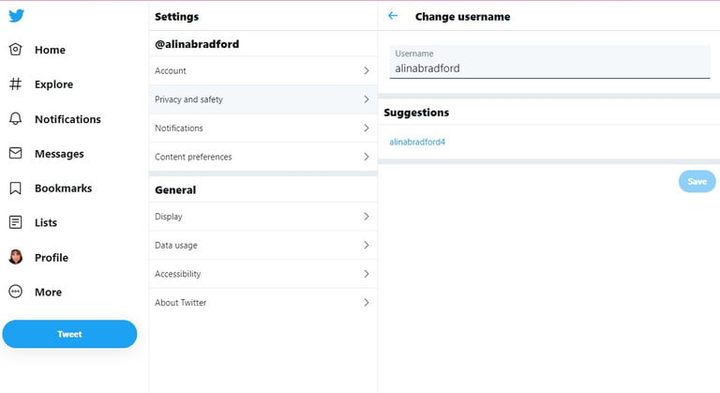
Escribe el nombre de usuario que deseas tener – debe tener 15 caracteres o menos – en el campo de texto a la derecha del nombre de usuario. Aparecerá un mensaje solicitando que elijas otro nombre de usuario si tu primera opción no está disponible.
Ten en cuenta que tu nombre de usuario de Twitter sólo puede contener caracteres alfanuméricos y deberás omitir las palabras «Twitter» y «Admin» a menos que estés usando una cuenta oficial de Twitter.
También puedes consultar siempre el Centro de asistencia o de ayuda de Twitter para obtener más detalles sobre tu nombre de usuario y las diversas restricciones que hay. Cuando termines, haz clic en el botón Guardar cambios que aparece en la parte inferior de la página para guardar tu nuevo nombre de usuario.
Si tienes una cuenta verificada (designada con una marca de verificación junto a tu nombre real), perderás tu credencial cuando cambies tu nombre de usuario. Te recomendamos que te pongas en contacto y alertes a Twitter antes de realizar estos cambios.
Cómo cambiar el nombre de visualización de Twitter
Paso 1: Inicia sesión en tu cuenta de Twitter
Inicia tu navegador favorito y accede a Twitter con tu nombre de usuario y contraseña como lo harías normalmente. Después, navega a la página principal.
Ten en cuenta que también puedes utilizar la aplicación de Twitter.
Paso 2: Ves a tu perfil
Para acceder a tu perfil, haz clic en tu foto (o en el icono de la rueda dentada) situado entre la barra de búsqueda y el botón Tweet de la esquina superior derecha. A continuación, selecciona Ver perfil. Haz clic en tu foto de cabecera, foto de perfil, nombre de visualización, nombre de usuario o tu número total de tuits. Todos ellos están situados en el lado izquierdo de la pantalla, muy cerca uno del otro.
A continuación, selecciona Editar perfil. Es un botón grande situado en el lado derecho de la pantalla. Los bordes de la pantalla deben atenuarse y la información de tu perfil en el lado izquierdo de la pantalla quedará resaltada.
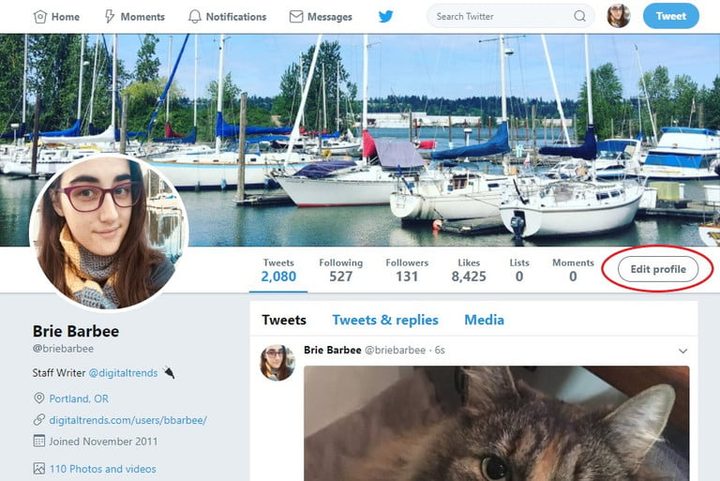
Paso 3: Cambia el nombre de visualización de Twitter
Escribe el nombre de usuario que desees (puede tener 50 caracteres o menos ahora) en el campo de texto que se encuentra justo debajo de la imagen de tu perfil.
A diferencia de tu nombre de usuario, el nombre para mostrar no tiene que ser exclusivo de tu cuenta e incluso puede incluir emojis.
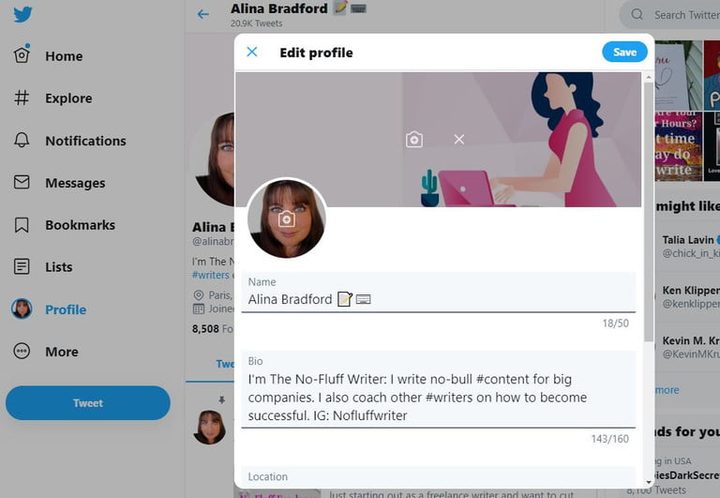
Cuando hayas terminado, haz clic en Guardar cambios, en el lado derecho de la página, para guardar tu nuevo nombre para mostrar. ¡Y eso es todo!
Podrás cambiar tu nombre en Twitter tantas veces como quieras siguiendo estas instrucciones. Sin embargo, como se mencionó anteriormente, si tienes una cuenta verificada, cambiar el nombre de usuario hará que pierdas tu marca de verificación.
También puede resultar confuso para tus seguidores si cambias constantemente de nombre.
*Actualizado el 16 de enero de 2020 por María Teresa Lopes.



